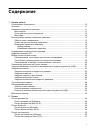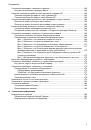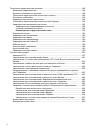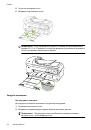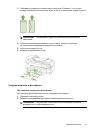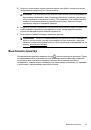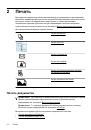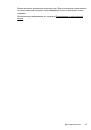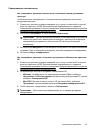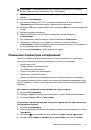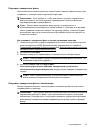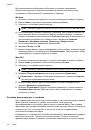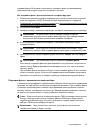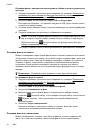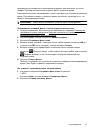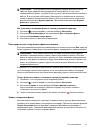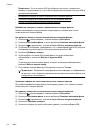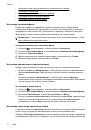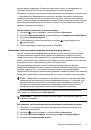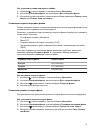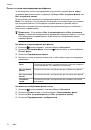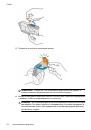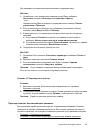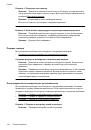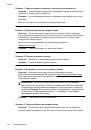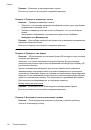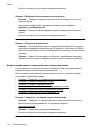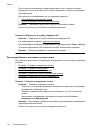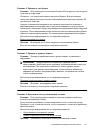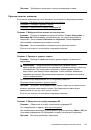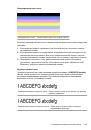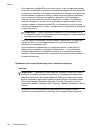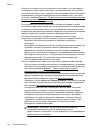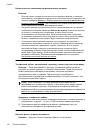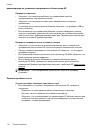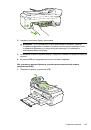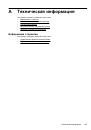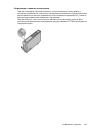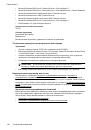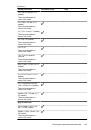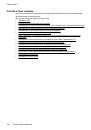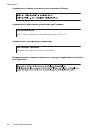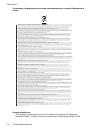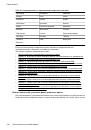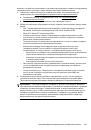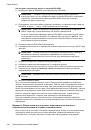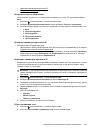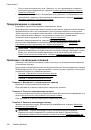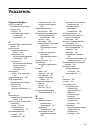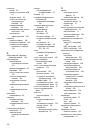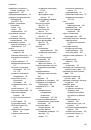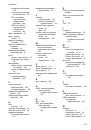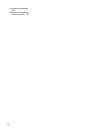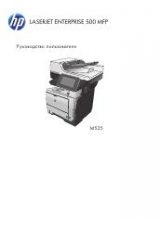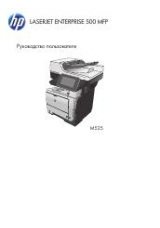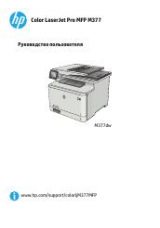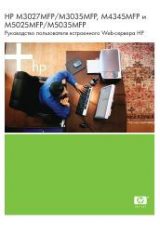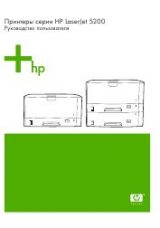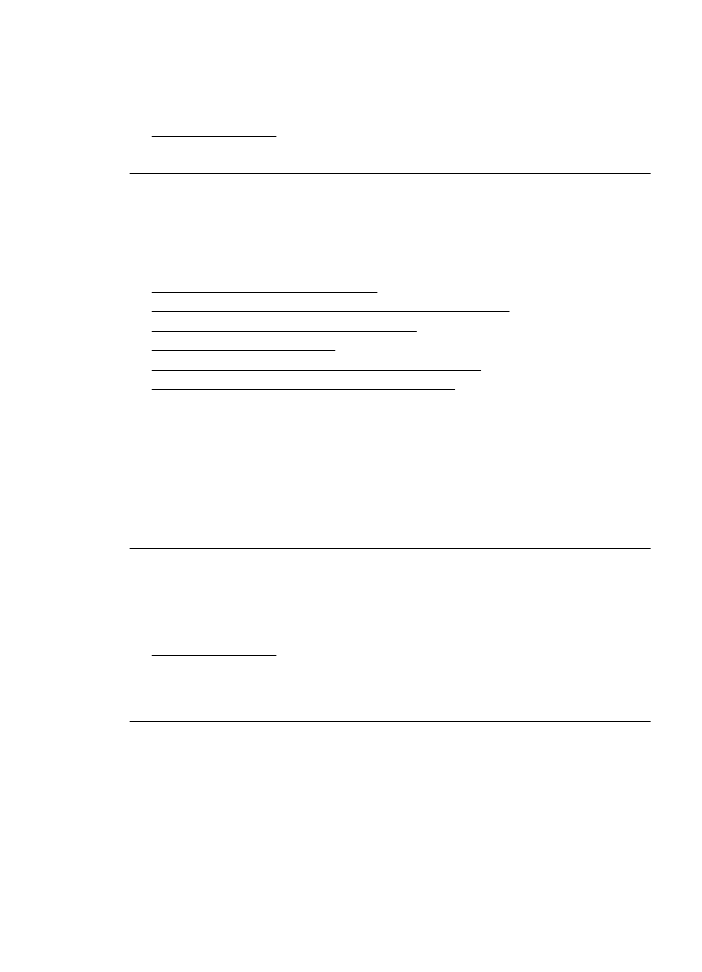
извлеките
ее
,
выровняйте
стопку
на
ровной
поверхности
,
а
затем
снова
загрузите
во
входной
лоток
.
Дополнительную
информацию
см
.
в
следующих
разделах
.
Причина
:
Принтер
загружает
по
два
листа
бумаги
.
Бумага
не
подается
из
входного
лотка
Для
устранения
проблемы
воспользуйтесь
следующими
решениями
.
Решения
приведены
в
порядке
убывания
вероятности
.
Если
первое
решение
не
помогло
устранить
проблему
,
используйте
оставшиеся
решения
до
устранения
проблемы
.
•
•
•
•
•
•
Решение
1.
Перезапустите
принтер
Решение
:
Выключите
принтер
,
а
затем
отсоедините
кабель
питания
.
Снова
подключите
кабель
питания
к
розетке
,
а
затем
нажмите
кнопку
Питание
,
чтобы
включить
принтер
.
Причина
:
В
работе
принтера
произошла
ошибка
.
Если
это
не
помогло
,
используйте
следующее
решение
.
Решение
2.
Убедитесь
,
что
бумага
загружена
правильно
Решение
:
Убедитесь
,
что
бумага
правильно
загружена
во
входной
лоток
.
Дополнительную
информацию
см
.
в
следующих
разделах
.
Причина
:
Бумага
была
загружена
неправильно
.
Если
это
не
помогло
,
используйте
следующее
решение
.
Решение
3.
Проверьте
параметры
печати
Решение
:
Проверьте
параметры
печати
.
•
Убедитесь
,
что
значение
параметра
типа
бумаги
соответствует
типу
бумаги
,
загруженной
во
входной
лоток
.
•
Проверьте
параметр
качества
печати
и
убедитесь
,
что
оно
не
слишком
низкое
.
Напечатайте
изображение
с
высоким
качеством
печати
.
Выберите
Наилучшее
или
Максимум
dpi
.
Устранение
неполадок
печати
105